Kaip padaryti, kad skanūs prancūzų bulvytės piktograma - Photoshop Tutorial
Sveiki atvykę į „Hongkiat Baking & Culinary Arts“ klasę! Šiandien mes jums išmokysime, kaip padaryti vizualiai skanius prancūzų bulvių piktogramą, naudodami tik „Photoshop“!
Taip, jūs išmoksite sukurti skanius prancūziškus bulvytės piktogramas su daugiausia kai kurių formų kūriniais ir sluoksnio stiliaus kūrimu, pradedantysis kepėjas pasveikino! Ši pamoka tikrai padės jums.
Darbo pradžia
Jei norite sekti šią pamoką, jums reikės šių išteklių:
- Šrifto balionų parkas Weiner iš Mickey Rossi
- Šrifto perdirbimas iš Bartek Nowak
Prancūzijos bulvių piktograma
1 žingsnis
Suaktyvinkite rašiklio įrankį. Pieškite bulvių pagrindinę formą ir nustatykite jo spalvą # e1cc7a. Atkreipkite dėmesį, kad mes nenaudojame stačiakampio įrankio, o mes naudojame rašiklinį įrankį, kad gautume natūralią išvaizdą.
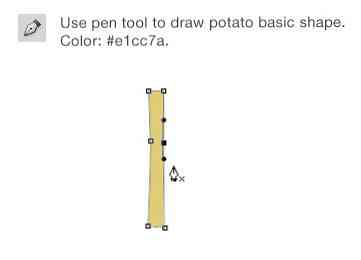
Sluoksnių skydelyje dukart spustelėkite sluoksnį, kad atidarytumėte dialogo langą Sluoksnio stilius. Pridėti po vidinį šešėlį ir gradientą.
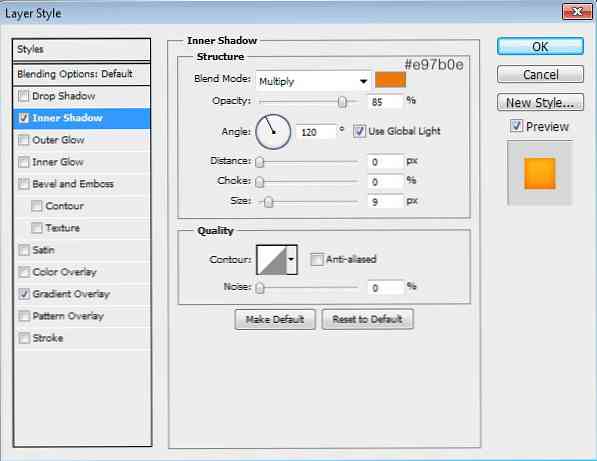
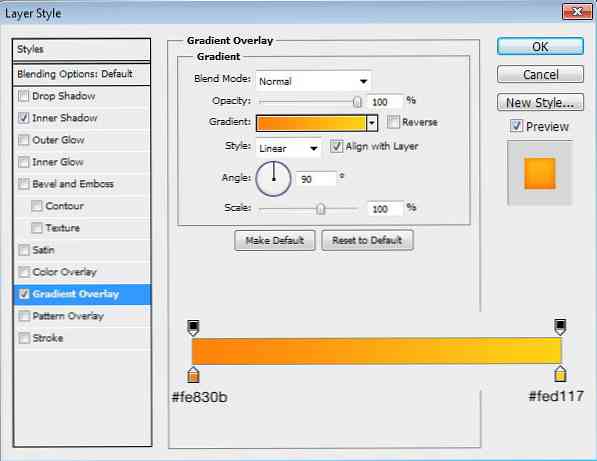
Štai rezultatas.

2 žingsnis
Nupieškite bulvių pusę.
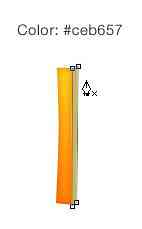
Pridėti šiuos sluoksnių stilius.
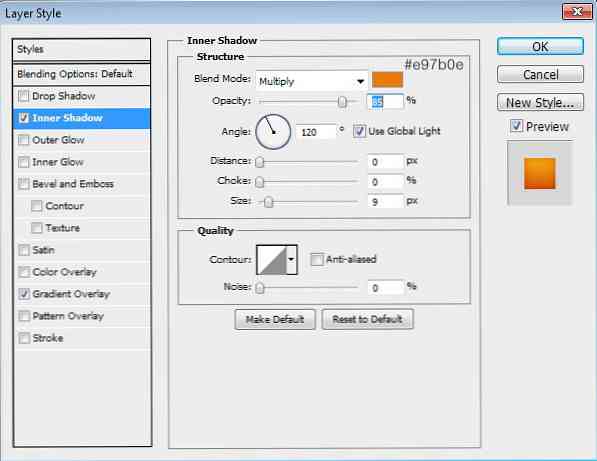
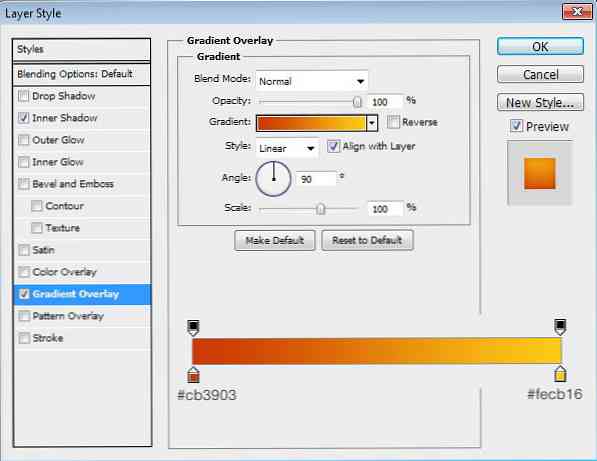
Tai yra rezultatas.

3 žingsnis
Galiausiai nupieškite jo viršutinę dalį.

Pridėti šiuos sluoksnių stilius.
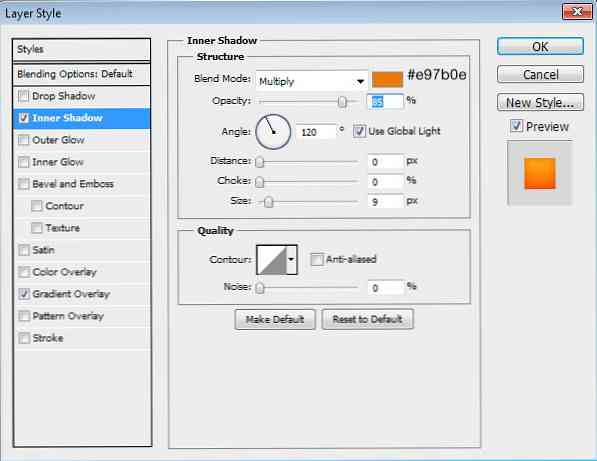
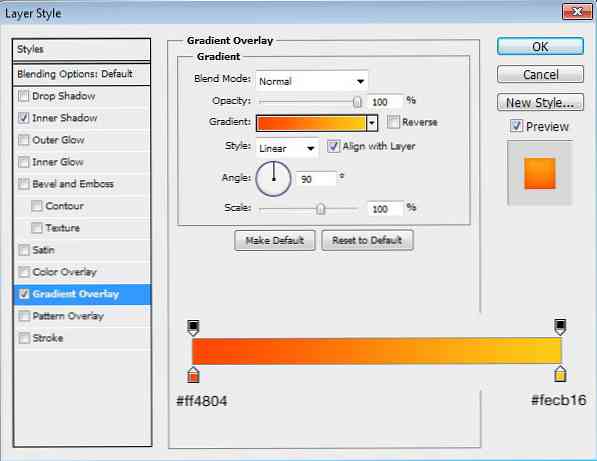
Dabar mes turime vieną prancūzišką bulvytę.

4 žingsnis
Įdėkite visus sluoksnius į grupę. Pakartokite šiuos procesus, kad gautumėte daugiau bulvių.
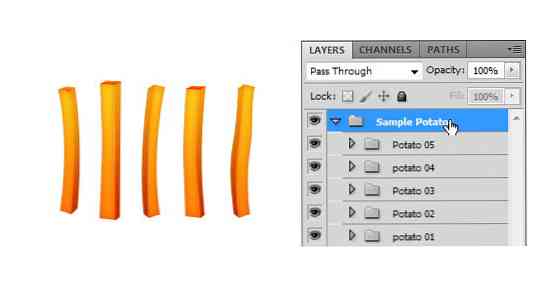
5 žingsnis: kibiras
Nubraižykite raudoną daugiakampio formą. Be to, pridėkite elipsinę kelią ir nustatykite režimą „Atimti“.
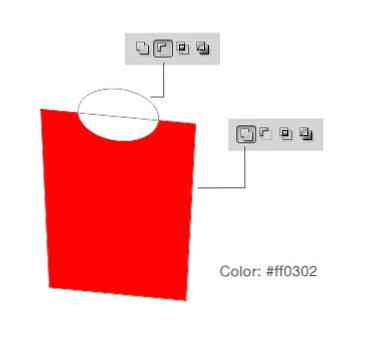
6 veiksmas
Nubraižykite juosteles su spalva # a60101 ir # ff0302.
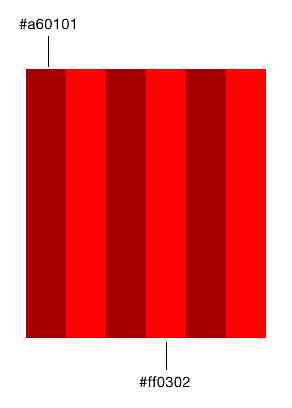
7 žingsnis
Ant kibiro uždėkite juosteles. Konvertuokite jį į iškirpimo kaukę, paspausdami Ctrl + Alt + G. Atlikite transformaciją (Ctrl + T), tada Ctrl vilkite savo kampą, kol juostelės atitiks kibirą.
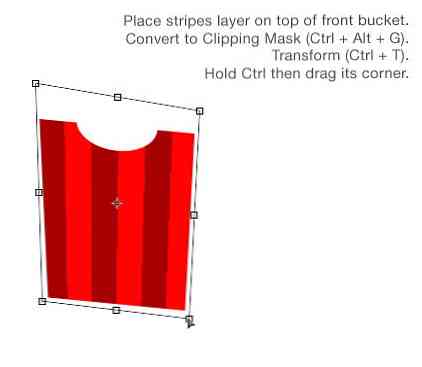
Sumažinti neskaidrumą iki 40%.
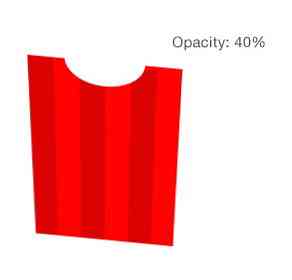
8 veiksmas
Padarykite naują sluoksnį ant kibiro. Uždenkite juodą dėmę apatinėje kibiro dalyje. Konvertuoti sluoksnį į iškirpimo kaukę (Ctrl + Alt + G).
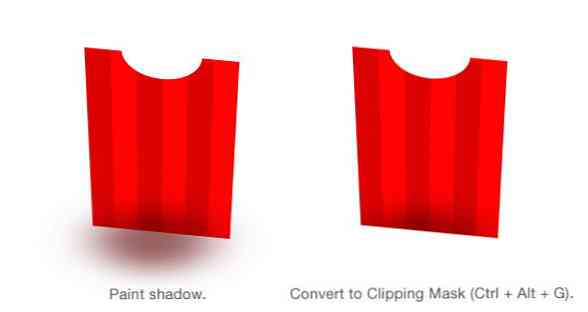
9 žingsnis
Pakartokite ankstesnį procesą su viršutine kibiro dalimi.
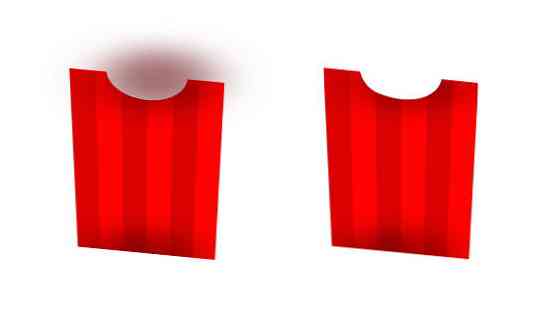
10 žingsnis
Spustelėkite klavišą „Ctrl“ priekiniame kaušo sluoksnyje, kad atliktumėte naują pasirinkimą pagal jo formą. Padarykite naują sluoksnį ir užpildykite juodu. Pridėkite triukšmą naudojant filtrą, Filtras> Triukšmas> Pridėti triukšmą.
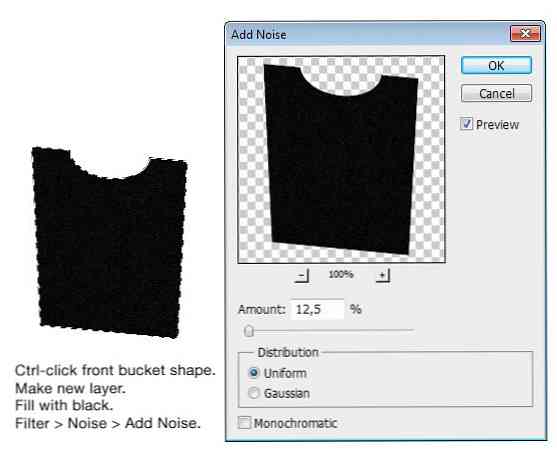
Pakeiskite sluoksnio mišinio režimą į ekraną ir sumažinkite jo neskaidrumą iki 70%.
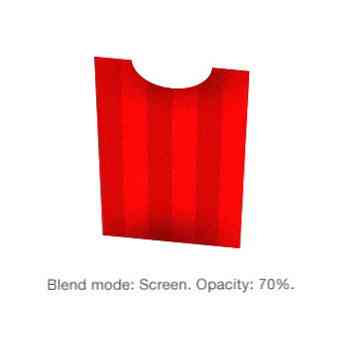
11 žingsnis
Pakartokite priekinio kibiro sluoksnio formą ir padėkite jį virš visų sluoksnių. Sumažinkite užpildymą iki 0%.
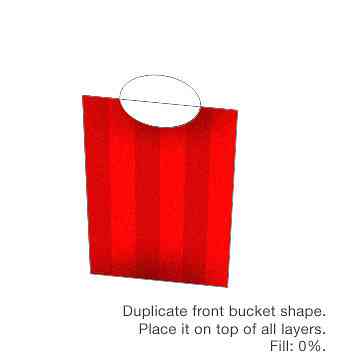
Pridėkite šį vidinį šešėlį.
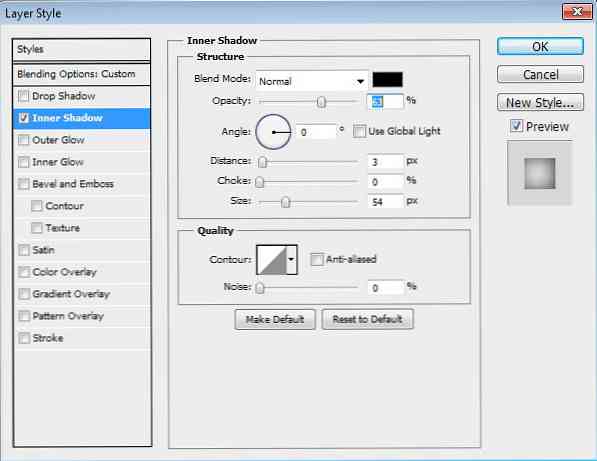
Štai rezultatas.
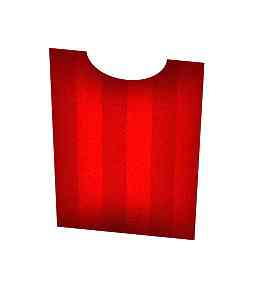
12 žingsnis
Nupieškime horizontalią juostelę ant kibiro. Pasikartojanti priekinio kibiro sluoksnio forma. Pasirinkite abu kelius ir spustelėkite Sujungti. Abu keliai bus sujungti į vieną kelią.
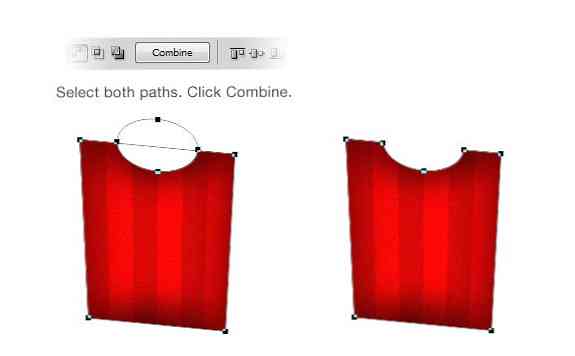
13 žingsnis
Spustelėkite Pridėti koregavimo sluoksnio piktogramą ir pasirinkite Solid Color, kad kelias būtų paverstas sluoksnio forma. Pasirinkite spalvą # fedd19. Pasikartojantis kelias ir perkelkite jį keliais pikseliais. Nustatykite režimą Atimti. Dabar į kibirą turėtumėte turėti geltoną horizontalią juostą.
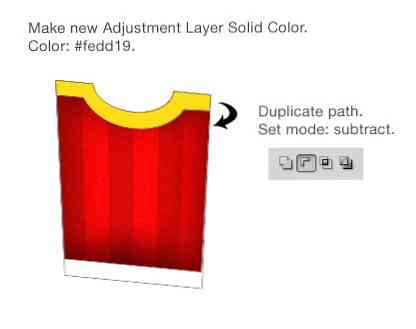
Pridėti gradiento perdangą ir vidinį švytėjimą.
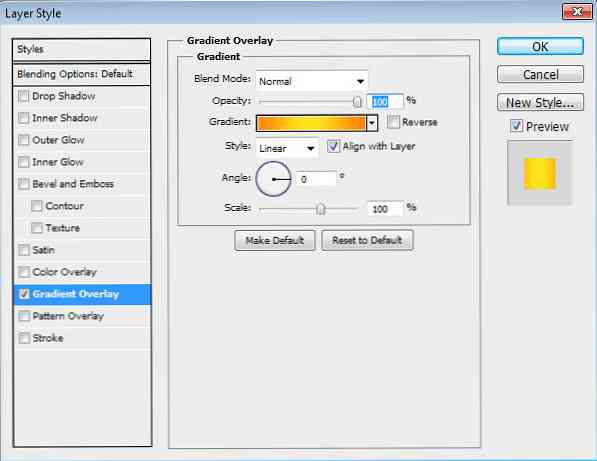
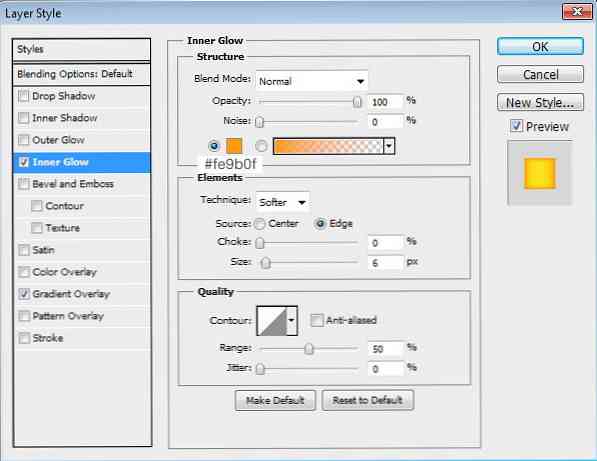
Štai mūsų rezultatas.

14 žingsnis
Nupieškite raudoną poligoną kairėje kaušo pusėje.

Dukart spustelėkite sluoksnį ir pridėkite vidinį šešėlį.
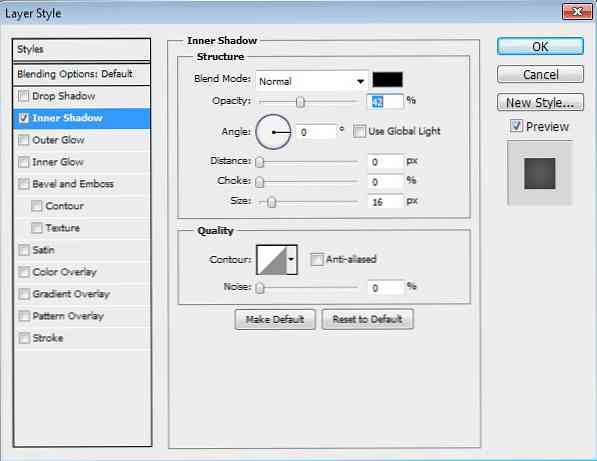
15 žingsnis
„Ctrl“ spustelėkite spragtelėjimo pusės formą. Padarykite naują sluoksnį ir užpildykite juodu.

16 veiksmas
Spustelėkite Filter> Noise> Add Noise.

Nustatykite mišinio režimą į ekraną ir sumažinkite jo neskaidrumą iki 60%.

17 žingsnis
Ant kibiro pusės pritraukite geltoną horizontalią juostelę.
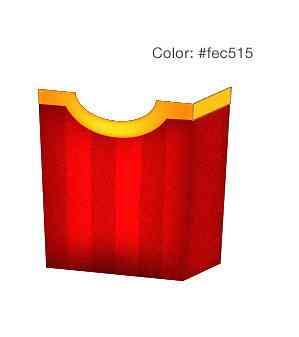
Pridėti gradiento perdangą ir vidinį švytėjimą. Čia naudojamas nustatymas yra toks pats, kaip horizontalios juostelės priekinėje kibiro pusėje (13 žingsnis).
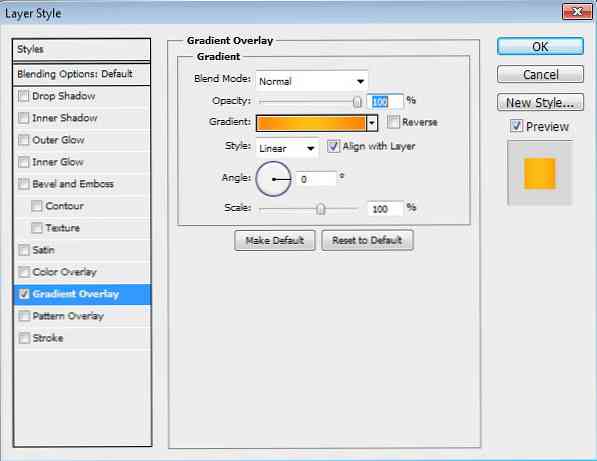
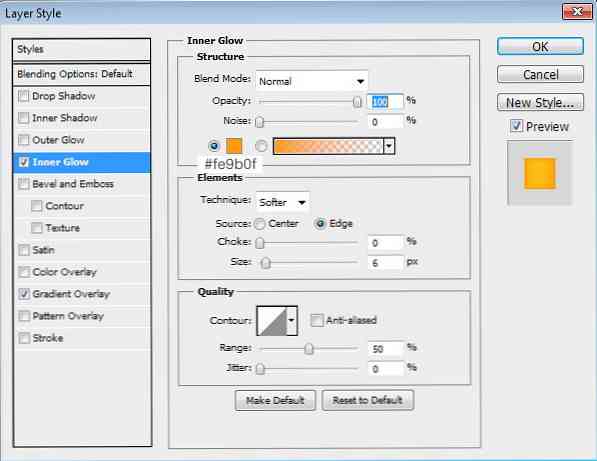
Štai rezultatas.
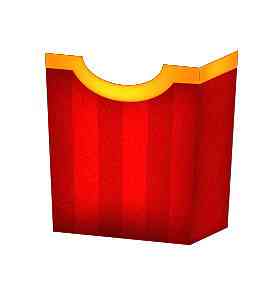
18 žingsnis
Naudokite tą patį metodą, kad pritrauktumėte daugiau juostelių ant apatinės kibiro dalies.

19 žingsnis
Leiskite atkreipti dėmesį į kibirą. Nupieškite baltą stačiakampį ant apatinės kibiro dalies ir sumažinkite jo nepermatomumą iki 43%. Sluoksnių skydelyje spustelėkite Pridėti sluoksnio kaukės piktogramą ir nudažykite abu galus juoda spalva.
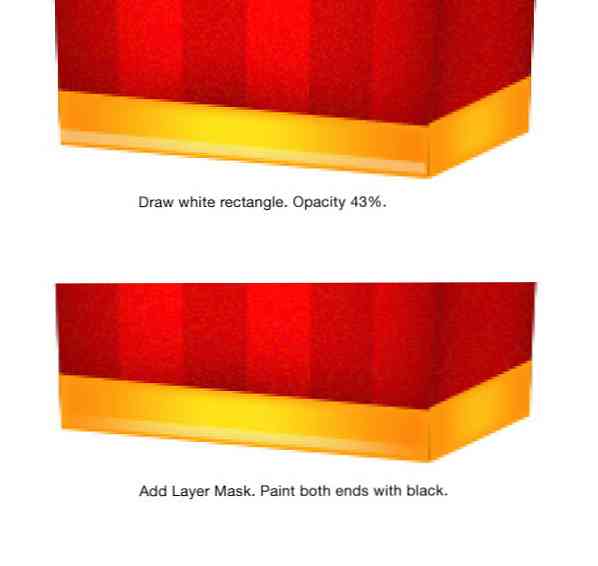
20 veiksmas
Pakartokite šį žingsnį, kad atkreiptumėte dar vieną akcentą.
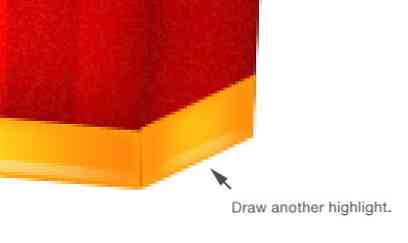
21 veiksmas
Lygiosios kibiro storis. Naudokite raudoną spalvą.
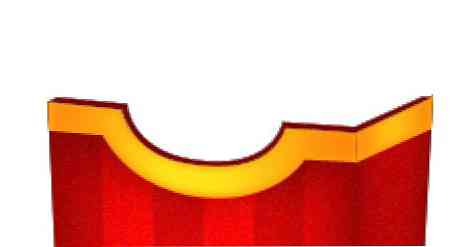
Pridėti gradiento perdangą.
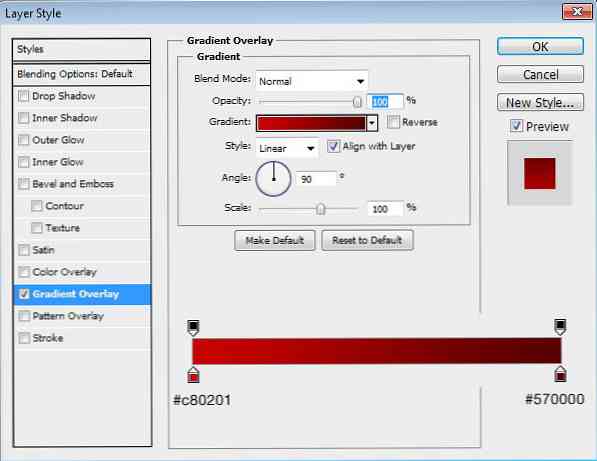
22 veiksmas
Tada nubrėžkite atgal kaušo pusę. Mes galime paprasčiausiai kopijuoti priekinę kibirą ir perkelti jį į visus sluoksnius. Šį kartą nustatykite savo kelio režimą į „Add to Shape“.

Pridėti šiuos sluoksnių stilius.
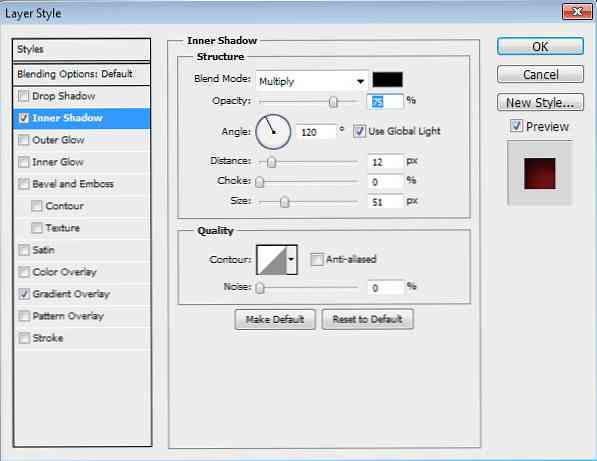
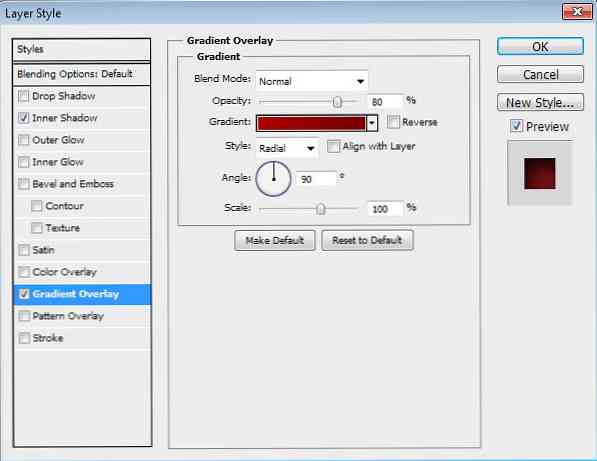
Tai yra rezultatas.

23 žingsnis
Nupieškite kitą kibirą.

Pridėti šiuos sluoksnių stilius.
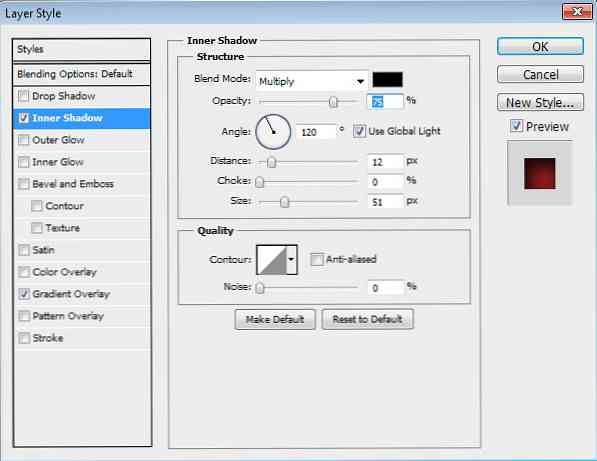
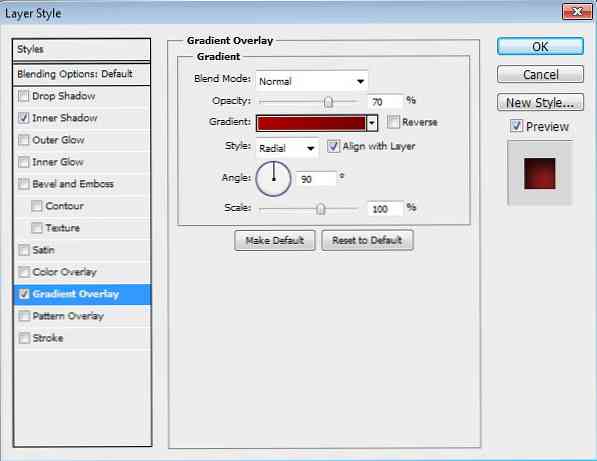
24 žingsnis: pridėkite bulvių
Alt vilkite mėginių bulves, kurias sukūrėme anksčiau. Įdėkite juos į kibirą. Išdėstykite juos į natūralią padėtį.
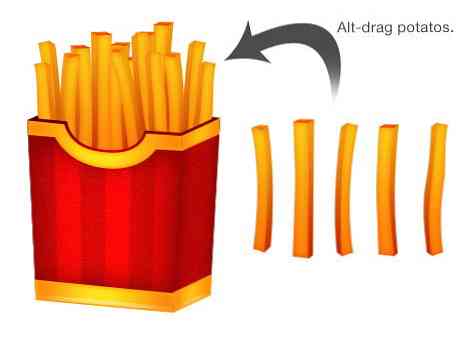
25 žingsnis
Padarykite juodą šešėlį tarp bulvių ir kibirų. Dažai juodos spalvos, jei norite pridėti kaušo šešėlį ant bulvių. Sumažinti jo nepastovumą iki 12%.
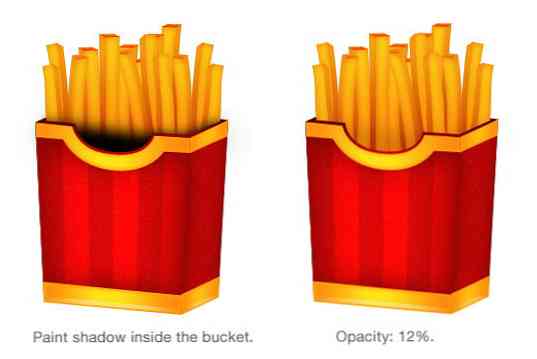
26 žingsnis
Padarykite naują sluoksnį ir kiekvienai bulvele atskirai pieškite šešėlį. Šis subtilus šešėlis padidins bulvių padėtį.

Žemiau galite pamatyti gif animaciją, rodomą prieš ir po subtilaus šešėlio kiekvienoje bulvėje.

27 žingsnis: pridėkite daugiau akcentų kibiroje
Įtraukime kai kuriuos akcentus į kibirą. Pieškite baltą stačiakampį priekinio dangtelio pusėje ir sumažinkite jo nepermatomumą iki 30%. Spustelėkite „Pridėti sluoksnio kaukės“ piktogramą ir dažykite abu kraštus juoda spalva.
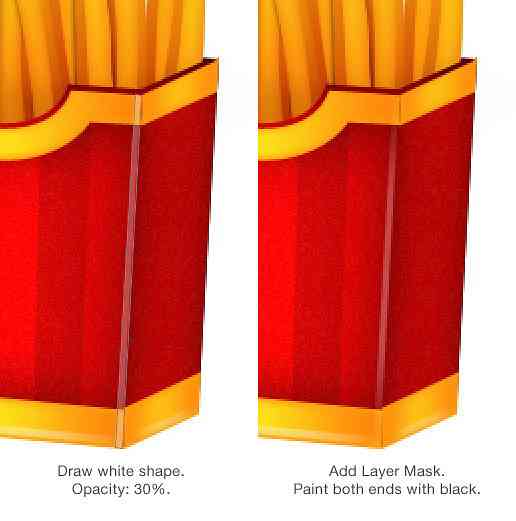
28 veiksmas
Dažykite daugiau dėmesio kitose pusėse.
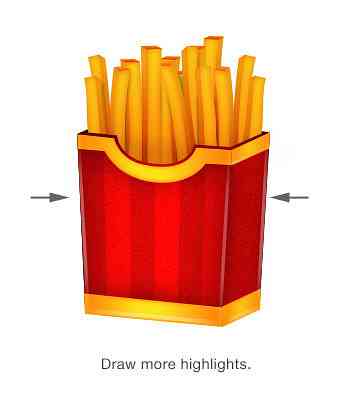
29 veiksmas: logotipas
Nupieškite elipsę priekinėje kaušo pusėje su spalva: # fcbe15.
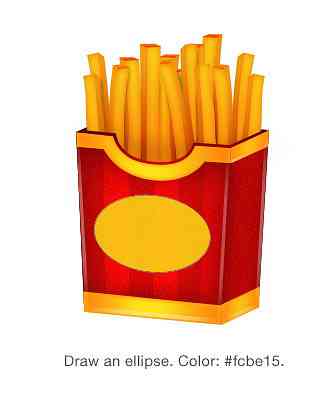
Dukart spustelėkite sluoksnį ir pridėkite Drop Shadow.
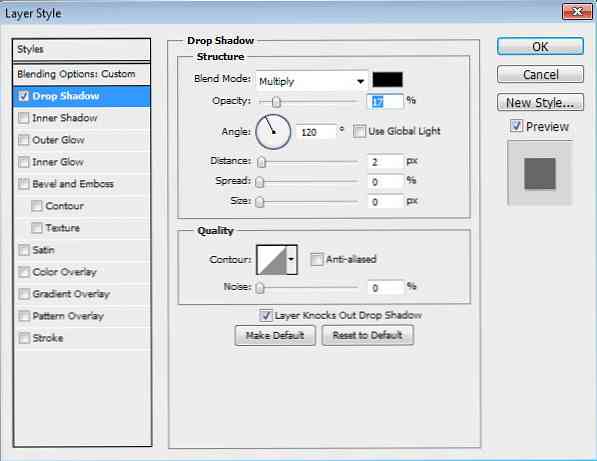
Žemiau yra subtilaus „Drop Shadow“ rezultatas ant elipsės.

30 žingsnis
Pridėti tekstą „Hk“ ant elipsės, naudojant šriftą, „Ballpark Weiner“. Paspauskite Ctrl + T, kad atliktumėte transformaciją. Laikykite nuspaudę Ctrl ir vilkite jo pusę, kad nusisuktumėte tekstą.

31 veiksmas
Į teksto logotipą pridėkite šiuos sluoksnių stilius.
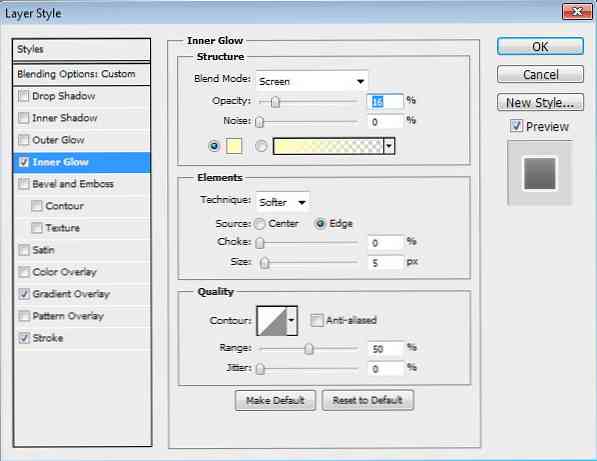
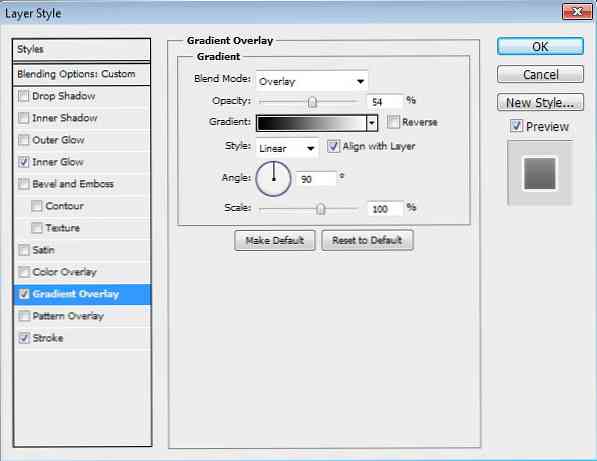
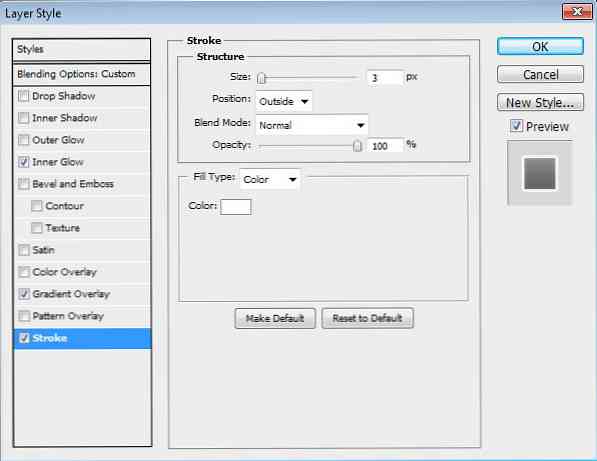
Žemiau pateikiamas rezultatas.

32 žingsnis
Į kibirą galite įdėti daugiau daiktų. Taip pat galite pridėti perdirbimo piktogramą, naudodami simbolį iš nemokamo šrifto.

33 veiksmas
Įjunkite gradiento įrankį. Nubraižykite radialinį gradientą nuo # f3f3f2 iki # f4f5c9.
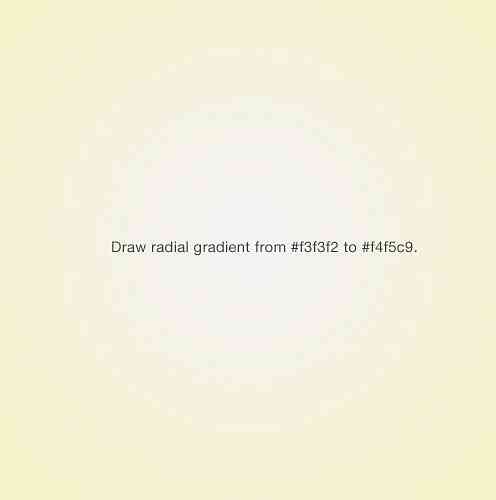
34 veiksmas: šešėlis
Naudokite minkštą ir mažą šepetėlį, kad pieštumėte šešėlį po kibiru.
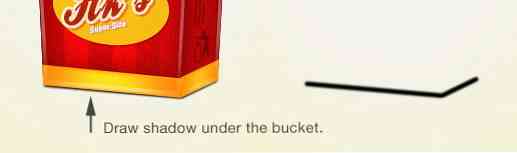
35 žingsnis
Paspauskite Ctrl + J. Paspauskite Filter> Blur> Gaussian Blur, kad ją suminkštintumėte. Jei šešėlis tampa per tamsus, galbūt norėsite sumažinti jo nepermatomumą.
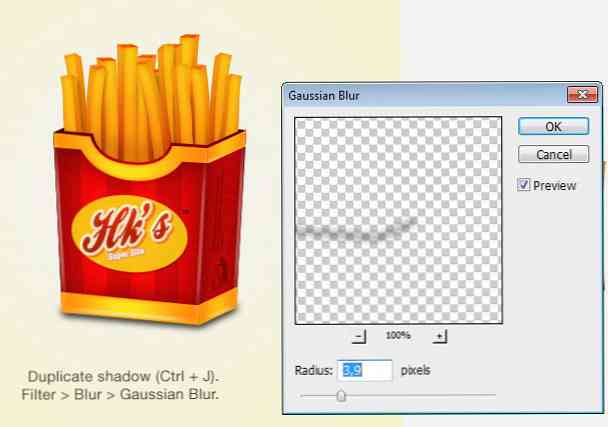
Galutinis rezultatas + atsisiuntimas
Galiausiai, tai yra mūsų prancūzų piktograma. Tikiuosi, kad jums patiks ši pamoka. Ir nepamirškite ne valgyti per daug prancūzų bulvių, tai tiesiog nėra sveika! :)
Spustelėkite čia, kad galėtumėte atsisiųsti galutinį PSD.

(Ši pamoka buvo atlikta bendradarbiaujant su Syarip Yunus.)



